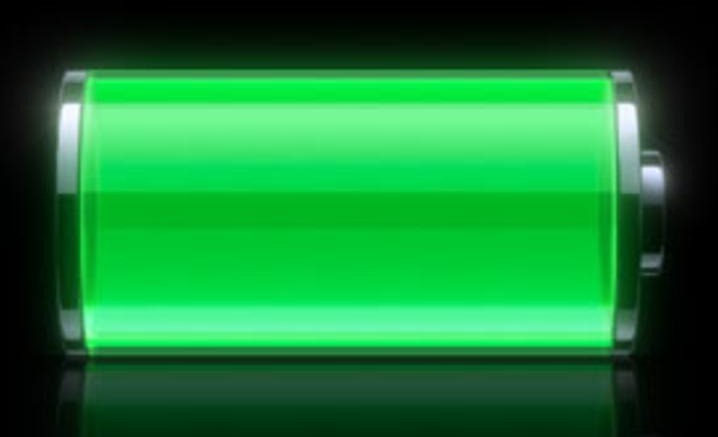沿って TechieWriter
解決済み–カメラがAndroidで問題を開くことができませんでした:- スマートフォンを取り出して素晴らしい瞬間を撮影すると、カメラは今日は休暇中だと言います。 それはどれほど素晴らしいでしょうか? 私たちのほとんどは、私たちの生活のどこかでスマートカメラでこの問題に直面していたでしょう。 カメラが起動しませんでした これはさまざまな種類のAndroidスマートフォンで非常によくある問題なので、心配しないでください。あなただけではありません。 記事に飛び込んで、この問題に自分で効率的に取り組む方法を学びましょう。
解決策1:電話を再起動するだけ
まずは簡単なこと。 ほとんどの アンドロイド 問題は単純な再起動です。 あなたはそれを信じていますか? そうでない場合は、スマートフォンの電源を切り、電源を入れて、機能するかどうかを確認してください。
解決策2:カメラアプリのキャッシュをクリアしてみてください
単純な再起動では不十分な場合があります。 その場合は、次の手順を試して問題を解決することをお勧めします。
ステップ1
- を起動します 設定 そのアイコンをクリックしてアプリ。

ステップ2
- 次に、下にスクロールして検索し、クリックします アプリ または インストールされているアプリ お使いの携帯電話の設定に従ってオプション。

ステップ3
- のエントリを検索します カメラ アプリとそれをクリックします。

ステップ4
- これにより、 アプリ情報 にとって カメラ アプリ。 クリア データ そして キャッシュ アプリ用。 心配しないでください。これによって写真が削除されることはありません。設定だけです。 次に、をクリックします 強制的に止める ボタン。 開いてみてください カメラ それが機能するかどうかを確認するアプリ。

解決策3:ファクトリリセットを試す
上記の2つの解決策のいずれも機能しない場合は、難しい方法で正しく解決する必要があるかもしれません。 このソリューションでは、電話でリセットを実行します。 これにより、すべての電話データが消去されます。 したがって、先に進む前に、すべてのバックアップを取ります。 貴重なデータが入っている場合は、メモリーカードを取り外してください。 電話帳から連絡先をエクスポートして、安全に保管してください。
ステップ1
- 開いた 設定 再びアプリ。 下にスクロールして、名前でオプションを見つけます バックアップとリセット. 見つからない場合は、 追加の設定 一部の電話には異なるユーザーインターフェイスがあるため、オプション。

ステップ2
- あなたは見つけることができるでしょう バックアップとリセット からのオプション 追加の設定.

ステップ3
- の中に バックアップとリセット 設定では、という名前のオプションを見つけることができます 工場出荷時のリセットデータ. 準備ができたら、それをクリックしてください。

ステップ4
- プリファレンスを設定し、をクリックしてリセットをトリガーします。 電話をリセットする 次のスクリーンショットに示すようにボタン。 今、あなたの電話が仕事をして戻ってくるのをしばらく待ってください。

上記の解決策のいずれも機能しない場合は、ハードウェアの障害が原因である可能性があります。 この記事がお役に立てば幸いです。 いずれかの手順で行き詰まった場合は、遠慮なくコメントを残してください。 喜んでお手伝いさせていただきます。